音声操作を利用する
スマートフォンに話しかけることで、色々な操作を行うことができます。
あらかじめGoogle アカウントでログインしておいてください。
音声操作の設定をする
 ホーム画面で
ホーム画面で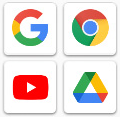 (Google)
(Google)
 (Google)
(Google)
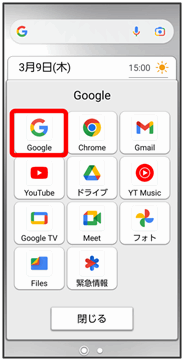
- 確認画面が表示されたときは、画面の指示に従って操作してください。
 アカウントのアイコンをタップ
アカウントのアイコンをタップ
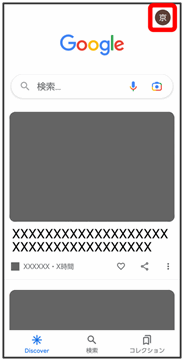
 設定
設定

 Google アシスタント
Google アシスタント

 OK GoogleとVoice Match
OK GoogleとVoice Match

 Hey Google(
Hey Google( 表示)
表示)
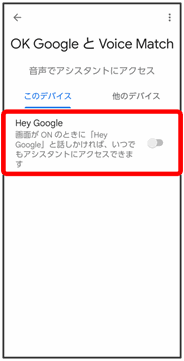
 次へ
次へ
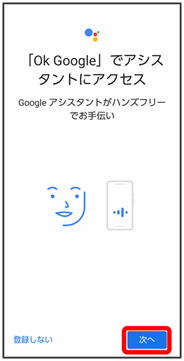
 同意する
同意する
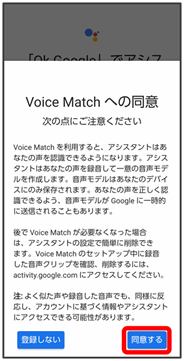
 「Ok Google」と数回話しかける
「Ok Google」と数回話しかける
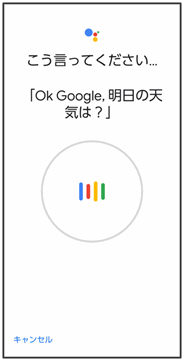
 終了
終了

 後で
後で
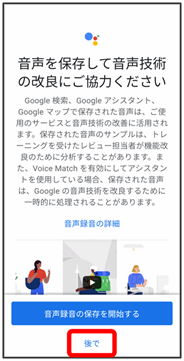
音声アシスト機能がONに設定されます。
 音声アシスト機能をOFFにする
音声アシスト機能をOFFにする
 ホーム画面で
ホーム画面で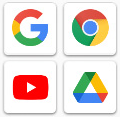 (Google)
(Google)
 (Google)
(Google) アカウントのアイコンをタップ
アカウントのアイコンをタップ 設定
設定 Google アシスタント
Google アシスタント OK GoogleとVoice Match
OK GoogleとVoice Match Hey Google
Hey Google OK
OK
音声操作を利用する
 調べたいことを話しかけて、インターネット検索ができます
調べたいことを話しかけて、インターネット検索ができます
 (音声検索ボタン)
(音声検索ボタン) 「ワイモバイル、オンラインマニュアル」と話しかける
「ワイモバイル、オンラインマニュアル」と話しかける (音声検索ボタン)
(音声検索ボタン) 「一番近くのコンビニ」と話しかける
「一番近くのコンビニ」と話しかける (音声検索ボタン)
(音声検索ボタン) 「明日の天気」と話しかける
「明日の天気」と話しかける
 電話帳に登録している相手や、指定の電話番号に電話をかけることができます
電話帳に登録している相手や、指定の電話番号に電話をかけることができます
 (音声検索ボタン)
(音声検索ボタン) 「木村さんに電話」と話しかける
「木村さんに電話」と話しかける (音声検索ボタン)
(音声検索ボタン) 「090XXXXXXXXに電話」と話しかける
「090XXXXXXXXに電話」と話しかける
 電話帳に登録している相手にメールを送信することができます
電話帳に登録している相手にメールを送信することができます
 メールはGmailから送信されます
メールはGmailから送信されます
 (音声検索ボタン)
(音声検索ボタン) 「田中さんにメール、30分遅刻します」と話しかける
「田中さんにメール、30分遅刻します」と話しかける 「送信」と話しかける
「送信」と話しかける
 時間の指定や、曜日と時刻を指定してアラームを設定することができます
時間の指定や、曜日と時刻を指定してアラームを設定することができます
 音声操作でアラームを設定できるのは24時間以内です
音声操作でアラームを設定できるのは24時間以内です
 (音声検索ボタン)
(音声検索ボタン) 「アラーム設定、5分後」と話しかける
「アラーム設定、5分後」と話しかける (音声検索ボタン)
(音声検索ボタン) 「アラーム設定、午前7時」と話しかける
「アラーム設定、午前7時」と話しかける
 インストールしているアプリを起動することができます
インストールしているアプリを起動することができます
 (音声検索ボタン)
(音声検索ボタン) 「マップを起動」と話しかける
「マップを起動」と話しかける (音声検索ボタン)
(音声検索ボタン) 「YouTubeを起動」と話しかける
「YouTubeを起動」と話しかける